Cómo ocultar aplicaciones en un móvil Android sin tener que borrarlas

Hoy en día, el smartphone se ha convertido en una parte importante de tu vida diaria. Almacena mucha información personal, desde fotos y vídeos hasta datos bancarios y contraseñas. Si bien la comodidad de tener todo a mano es innegable, La seguridad de esta información es una responsabilidad que no puedes tomar a la ligera..
¿Sabías que puedes proteger aún más tu privacidad ocultando aplicaciones en tu teléfono Android? Cabe señalar que esta medida permite mantener bajo control qué aplicaciones son visibles para otros usuarios, evitando así el acceso no deseado a información sensible, especialmente si pierde o le roban su teléfono.
Entonces, Aquí te contamos cómo puedes ocultar aplicaciones en tu dispositivo sin tener que eliminarlas, de forma sencilla y segura. Sólo necesitas descargar uno aplicación de tercerosel cual es gratuito y seguro, y podrás realizar este proceso sin problemas, ya que el método es compatible con casi todos los teléfonos móviles actuales.
Así puedes ocultar tus aplicaciones en Android
Para ocultar aplicaciones en tu móvil Android no necesitas ser un experto en tecnología ni nada por el estilo. Con unos simples ajustes, puede mantener sus aplicaciones privadas y proteger su información confidencial efectivamente. Lanzador de Microsoft es una aplicación que te permite personalizar la apariencia de tu pantalla de inicio y, entre otras cosas, ocultar aplicaciones.
Si aún no lo tienes en tu dispositivo, puedes descargarlo gratis desde Google Play Store. Una vez instalada, abra la aplicación y siga las instrucciones para configurar Microsoft Launcher como su iniciador de inicio predeterminado. Esto cambiará la apariencia de su pantalla de inicio y le permitirá acceder a las funciones de personalización de la aplicación.
Mantenga presionada un área vacía de su pantalla de inicio hasta que aparezca un menú. Elegir Configuración o el icono de configuración (puede variar según la versión del iniciador). En otras versiones de la aplicación, simplemente presiona los tres puntos en la parte superior. busca la opción aplicaciones ocultas cualquiera Aplicaciones ocultas. Aquí puedes seleccionar las aplicaciones que deseas ocultar de tu pantalla de inicio.
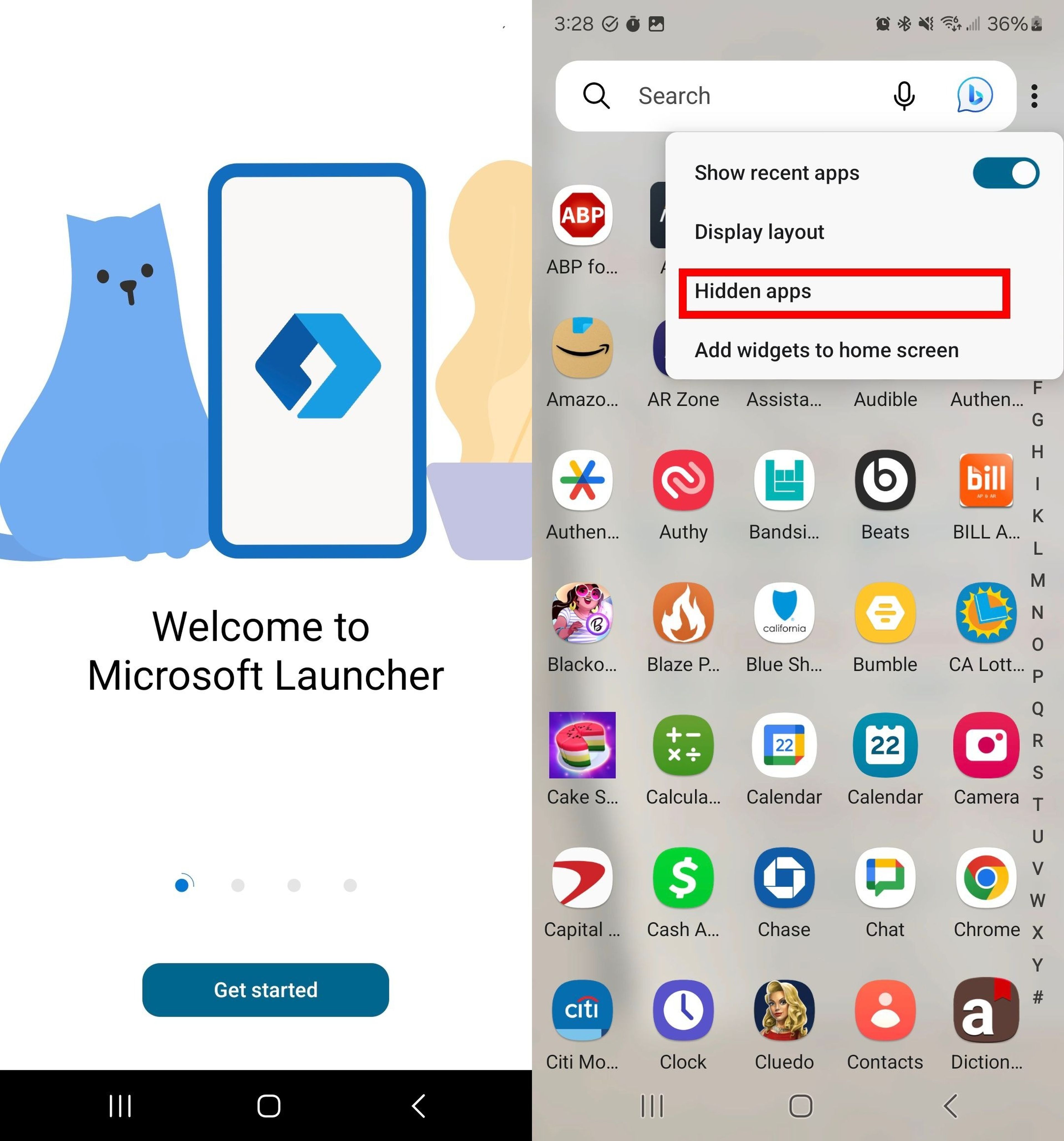
policía androide
A continuación, verá una lista de todas las aplicaciones instaladas en su dispositivo. Seleccione los que desea ocultar marcando las casillas junto a sus nombres. Una vez hecho lo anterior, busca un botón u opción para confirmar tu selección. Esto puede variar según la versión del iniciador, pero normalmente se encuentra en la parte inferior de la pantalla.
Es importante mencionar que algunas versiones de Microsoft Launcher te permiten establecer un PIN o patrón de desbloqueo para acceder a aplicaciones ocultas. Si esta función está disponible, le recomendamos que la utilice para agregar una capa adicional de seguridad.
Una vez completados estos pasos, Las aplicaciones seleccionadas se ocultarán de la pantalla de inicio y del cajón de aplicaciones.. Para volver a acceder a ellos podrás hacerlo a través de los ajustes del lanzador o mediante un acceso de seguridad específico que hayas configurado previamente, ya sea PIN o huella dactilar.
